【CentOS】CentOS7.5 に Java8 をインストールする手順
おはようございます。
一昨日に引き続き Linux の話。
今回は、Javaのインストールをしてみます。
CentOSでNginxやTomcatを利用して(Javaの)WEBサービスを動かす動かすための準備ですね。
スポンサーリンク
ダウンロード・アップロード

ライセンス同意(Accept License Agreement)にチェックし、Linux x64 の rpm ファイルをダウンロードし、
ダウンロードした rpm ファイルをサーバーにアップロードします。
1 | >scpC:/Users/ユーザー名/Downloads/jdk-8u191-linux-x64.rpmuser01@[ホスト名]:/tmp |
※WinScpなどのソフトでも可
インストール
準備
SSHで接続しアップロードしたファイルをインストールします。
※インストールは root ユーザーで行います。
1 2 | $su root パスワード: |
root以外でアップロードした場合、事前にファイルの場所や属性等を変更しておきます。
1 2 | $mv/tmp/jdk-8u191-linux-x64.rpm/root/ $chownroot:root/root/jdk-8u191-linux-x64.rpm |
インストール実行
1 2 3 4 5 6 7 8 9 10 11 12 13 | $rpm-ihv/root/jdk-8u191-linux-x64.rpm 準備しています... ################################# [100%] 更新中/インストール中... 1:jdk1.8-2000:1.8.0_191-fcs ################################# [100%] Unpacking JAR files... tools.jar... plugin.jar... javaws.jar... deploy.jar... rt.jar... jsse.jar... charsets.jar... localedata.jar... |
上記のように表示されれば完了です。
確認
Javaのバージョンコマンドで無事にインストールされているか確認します。
1 2 3 4 | $java-version java version"1.8.0_191" Java(TM)SE Runtime Environment(build1.8.0_191-b12) Java HotSpot(TM)64-Bit Server VM(build25.191-b12,mixed mode) |
無事にバージョン情報が出力されればOKです。
まとめ
Windowsと比べてみても、作業的にはあまり大差ありませんね。
難しい作業ではありませんが、
まとめてやる時間が取れなそうなので1つずつやっていきたいと思います。
次回は、
Nginxをインストールしてみる予定です。
ではでは。


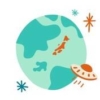





ディスカッション
コメント一覧
まだ、コメントがありません